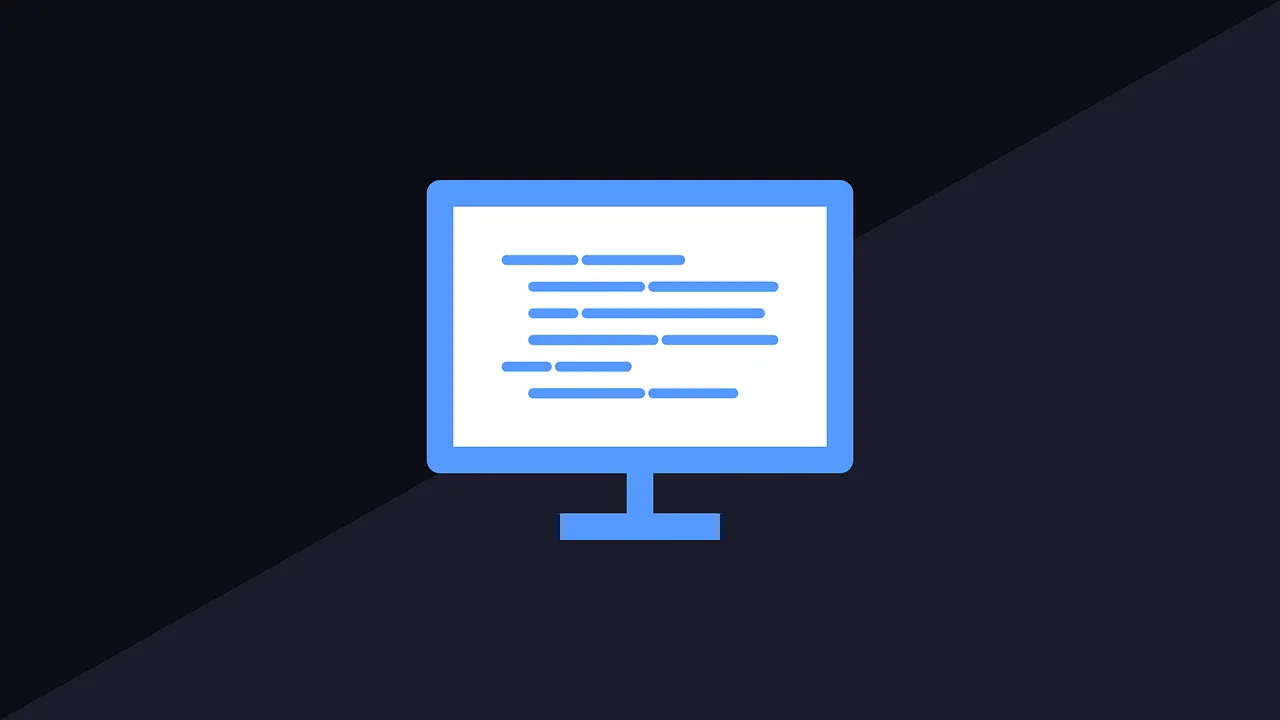Snippets iTerm2 : sauvegarde tes lignes de commande préférées !
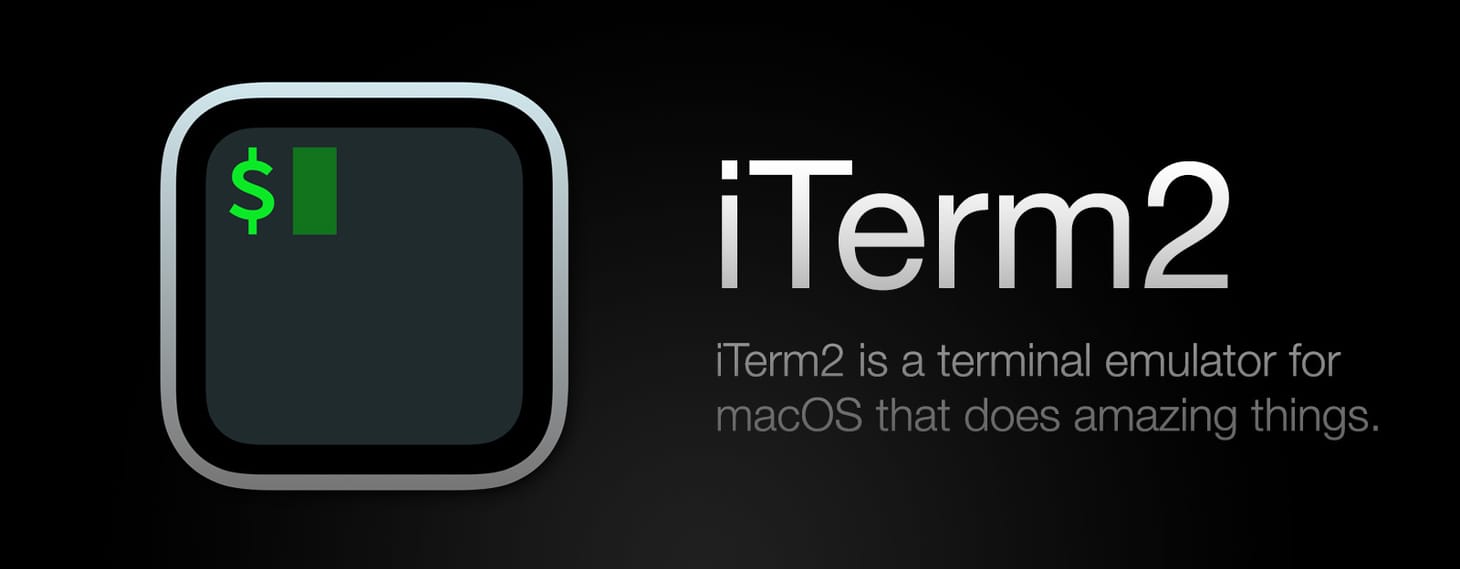
Table des matières
Pour cette dernière newsletter de l'année, je te propose une petite astuce toute simple pour gagner du temps dans l'utilisation du terminal.
Si tu es sur Mac, tu utilises peut-être le terminal par défaut. Il est cool, mais je préfère, de loin, la version proposée par iTerm2 (https://iterm2.com/).
Notamment pour toutes ses possibilités de customisation.
Ce qui est pratique, notamment, ce sont les snippets.
En gros, si tu utilises fréquemment une ligne de commande, tu peux la sauvegarder dans un snippet et accéder à celui-ci en un clic depuis la barre de statut.
Je te donne un exemple.
J'utilise souvent cURL pour tester le code réponse d'une URL, en limitant à 5 le nombre de redirections suivies.
La commande est donc curl -I -L --max-redirs 5, suivie de l'URL.
Et bien, pour ne pas avoir à me souvenir de la syntaxe chaque fois que j'en ai besoin, je l'ai enregistrée dans un snippet.
Je te montre comment faire.
Clique sur iTerm2 > Settings > Shortcuts > Snippets.
Donne un nom au snippet, exemple "curl -I".
Entre la ligne de commande correspondante, ici curl -I -L --max-redirs 5.
Clique sur OK.

Ensuite, rends-toi dans le menu Profiles.
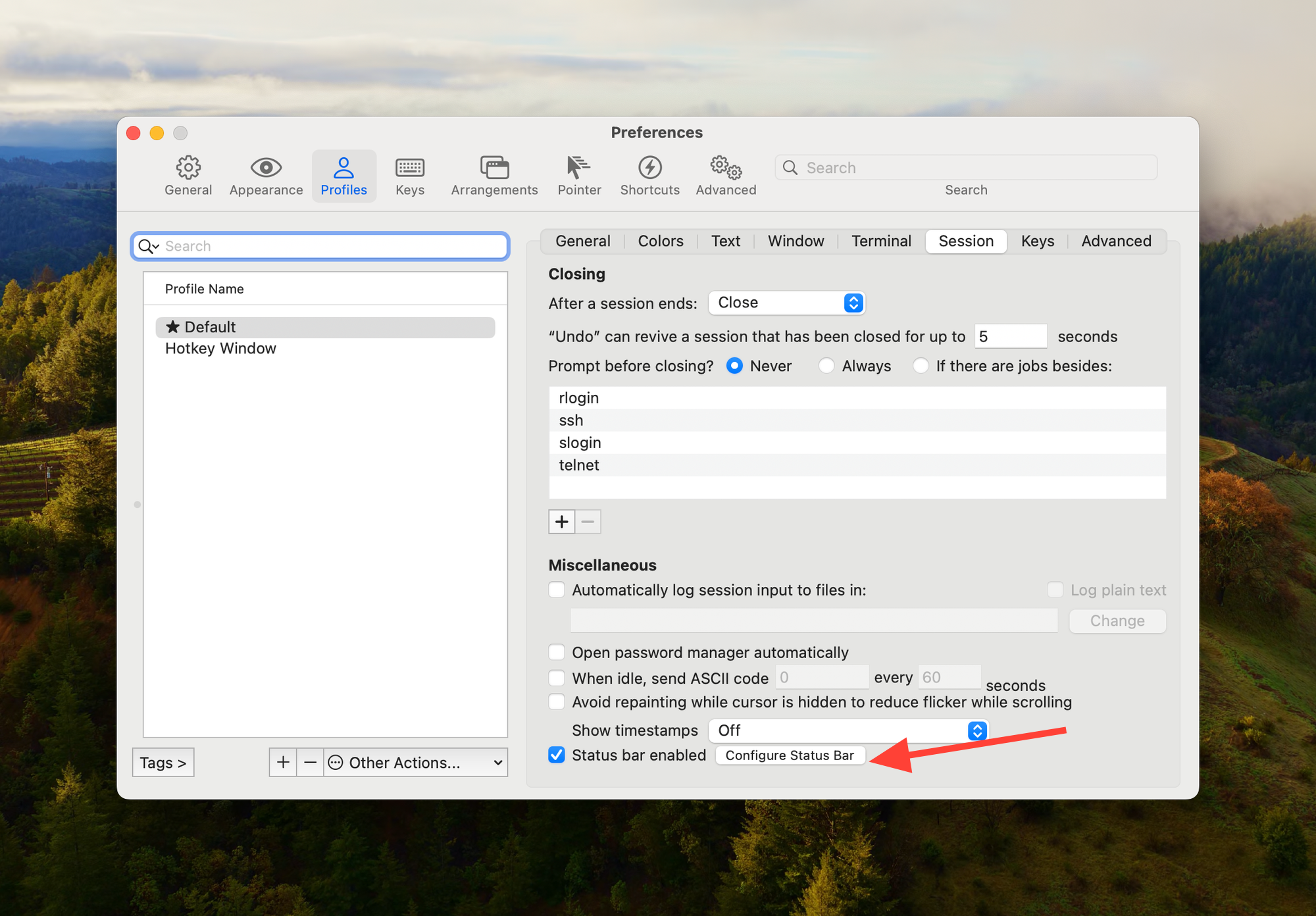
Clique sur Status bar enabled, puis sur Configure Status Bar.
Ajoute "Snippet..." puis clique sur OK.
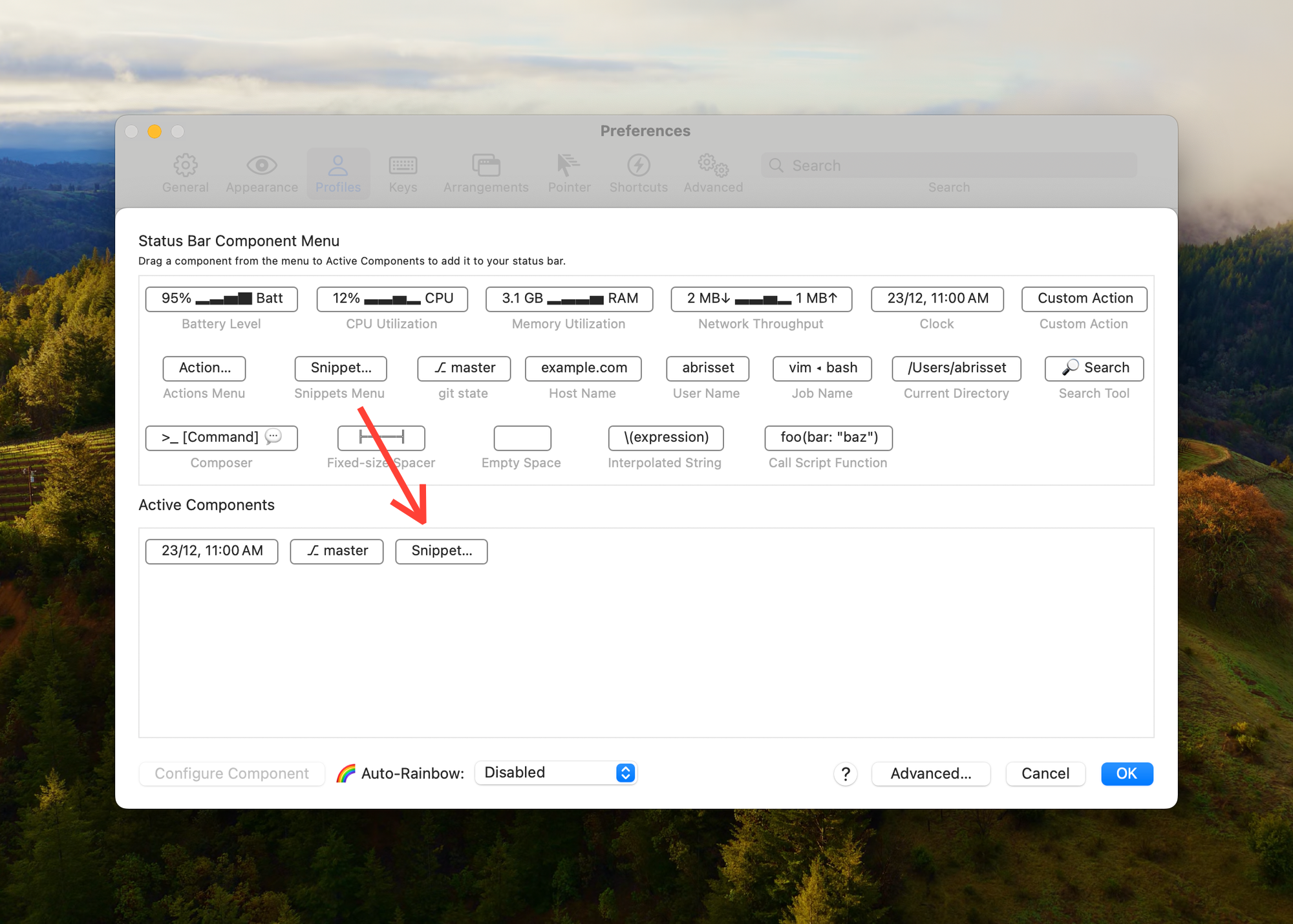
Et voilà !
Tu as maintenant sous la main tous tes snippets 😀
Démo de l'utilisation des snippets iTerm2
Je te souhaite de joyeuses fêtes de fin d'année !
- Partager sur Twitter
- Partager sur Facebook
- Partager sur LinkedIn
- Partager sur Pinterest
- Partager par E-mail
- Copier le lien
Un Template Google Sheets Offert ! 🎁
Rejoins ma newsletter et reçois une astuce SEO chaque mercredi ! En cadeau, je t'offre un template Google Sheets avec 50 fonctions de scraping prêtes à l'emploi.